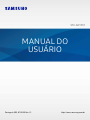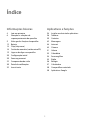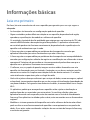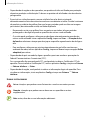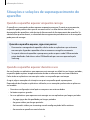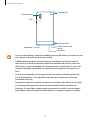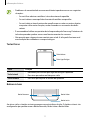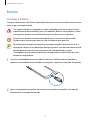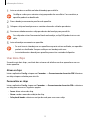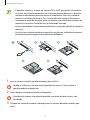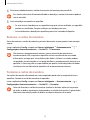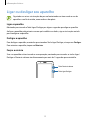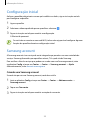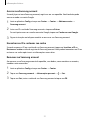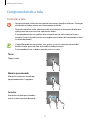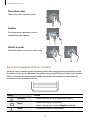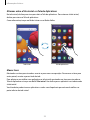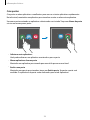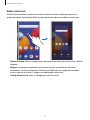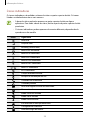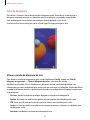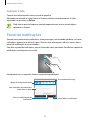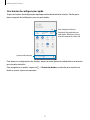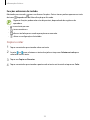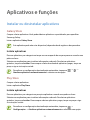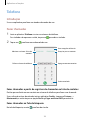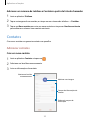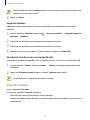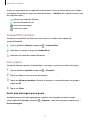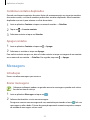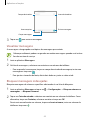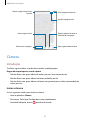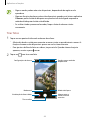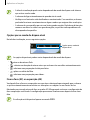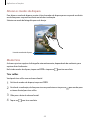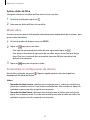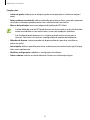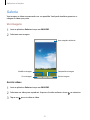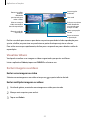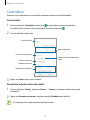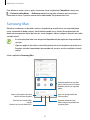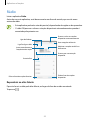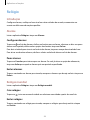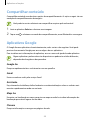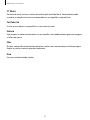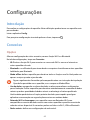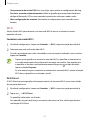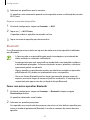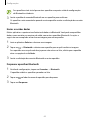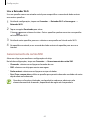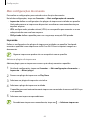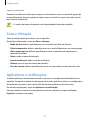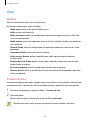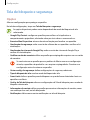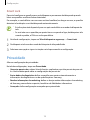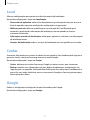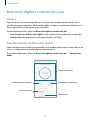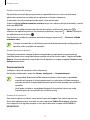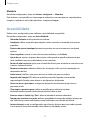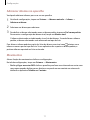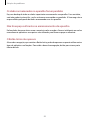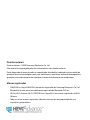Samsung SM-A013M/DS Manual do usuário
- Categoria
- Celulares
- Tipo
- Manual do usuário

2
Índice
Informações básicas
4 Leia-me primeiro
6 Situações e soluções de
superaquecimento do aparelho
9 Visão geral e funções do aparelho
12 Bateria
14 Chip (chip nano)
16 Cartão de memória (cartão microSD)
19 Ligar ou desligar seu aparelho
20 Configuração inicial
20 Samsung account
22 Compreendendo a tela
30 Painel de notificações
32 Inserir texto
Aplicativos e funções
34 Instalar ou desinstalar aplicativos
36 Telefone
39 Contatos
42 Mensagens
44 Internet
45 Câmera
51 Galeria
53 Calendário
54 Samsung Max
55 Rádio
56 Relógio
57 Calculadora
58 Compartilhar conteúdo
58 Aplicativos Google

Índice
3
73 Gerenciamento inteligente
75 Acessibilidade
76 Manual do usuário
76 Sistema
77 Adicionar idiomas no aparelho
77 Movimentos
Solução de problemas
78 Introdução
Configurações
60 Introdução
60 Conexões
61 Wi-Fi
62 Bluetooth
64 Protetor de dados
64 Roteador Wi-Fi e Ancoragem
65 Gerenciamento de cartão SIM
66 Mais configurações de conexão
67 Sons e vibração
67 Aplicativos e notificações
68 Visor
68 Protetor de tela
69 Tela de bloqueio e segurança
70 Smart Lock
70 Privacidade
71 Local
71 Contas
71 Google
72 Bem-estar digital e controle dos pais
72 Suas ferramentas de Bem-estar
digital

4
Informações básicas
Leia-me primeiro
Por favor, leia este manual antes de usar o aparelho para garantir que o uso seja seguro e
adequado.
•
As descrições são baseadas nas configurações padrão do aparelho.
•
Alguns conteúdos podem diferir em relação ao seu aparelho, dependendo da região,
operadora, especificações do modelo ou software do aparelho.
•
Os conteúdos (conteúdo de alta qualidade) que exigirem um uso intensivo da CPU e da
memória RAM afetarão o desempenho geral do aparelho. Os aplicativos relacionados
ao conteúdo podem não funcionar corretamente, dependendo das especificações do
aparelho e do ambiente em que é usado.
•
A Samsung não se responsabiliza por problemas de desempenho causados por
aplicativos oferecidos por outros fornecedores que não a Samsung.
•
A Samsung não se responsabiliza por problemas de desempenho ou incompatibilidades
causados por configurações editadas do registro ou modificações no software do sistema
operacional. Tentativas de personalizar o sistema operacional podem fazer com que o
aparelho ou os aplicativos funcionem incorretamente.
•
O software, sons, os papéis de parede, imagens e outras mídias fornecidas com este
aparelho são licenciadas para uso limitado. A extração e o uso desses materiais para fins
comerciais ou outros fins implica uma violação de leis de direitos autorais. Os usuários
serão totalmente responsáveis pelo uso ilegal de mídia.
•
Você está sujeito a cobranças adicionais por serviços de dados, como mensagens, upload
e download, sincronização automática ou uso de serviços de localização, dependendo do
seu plano de dados. Para grandes transferências de dados, é recomendável usar a função
Wi-Fi.
•
Os aplicativos padrão que acompanham o aparelho estão sujeitos a atualizações e
podem deixar de ser suportados sem aviso prévio. Se você tiver dúvidas sobre um
aplicativo fornecido com o aparelho, entre em contato com a Central de Atendimento
Samsung. Para aplicativos instalados pelo usuário, entre em contato com os fornecedores
originais.
•
Modificar o sistema operacional do aparelho ou instalar softwares de fontes não oficiais
pode resultar no mau funcionamento do aparelho e corrompimento ou em perdas de
dados. Essas ações serão consideradas violações do seu contrato de licença da Samsung
e anularão sua garantia.

Informações básicas
5
•
Dependendo da região ou da operadora, um protetor de tela será fixado para proteção
durante a produção e distribuição. Os danos ao protetor de tela fixado não são cobertos
pela garantia.
•
É possível ver a tela claramente, mesmo sob forte luz solar direta, ajustando
automaticamente a faixa de contraste com base no ambiente ao redor. Devido à natureza
do produto, a exibição de gráficos fixos por longos períodos pode resultar em imagens
persistentes (desvanecendo na tela) ou efeito duplicado.
–
Recomenda-se não usar gráficos fixos em parte ou em toda a tela por períodos
prolongados e desligá-la quando o aparelho não estiver sendo utilizado.
–
O usuário pode configurar a tela para que desligue automaticamente quando não
estiver sendo utilizada. Inicie o aplicativo
Config.
, toque em
Visor
→
Duração da luz
de fundo
e selecione o tempo que deseja que o aparelho aguarde antes de desligar a
tela.
–
Para configurar a tela para que ajuste automaticamente seu brilho com base no
ambiente ao redor, inicie o aplicativo
Config.
, toque em
Visor
e toque na opção
Brilho
adaptável
para ativar.
•
Dependendo do país ou modelo, alguns aparelhos precisam receber a aprovação da
Federal Communications Commission (FCC).
Se o seu aparelho for aprovado pela FCC, você poderá visualizar a Certificação FCC do
aparelho. Para visualizar a Certificação FCC, inicie o aplicativo
Config.
e toque em
Sistema
→
Sobre o telefone
→
Status
.
•
Dependendo da região, você poderá visualizar as informações legais do aparelho. Para
visualizar as informações, inicie o aplicativo
Config.
e toque em
Sistema
→
Sobre o
telefone
.
Ícones instrucionais
Aviso: situações que podem causar ferimentos a você ou em outras pessoas
Atenção: situações que podem causar danos ao seu aparelho ou outros
equipamentos
Nota: notas, dicas de uso ou informações adicionais

Informações básicas
6
Situações e soluções de superaquecimento do
aparelho
Quando o aparelho aquecer enquanto carrega
O aparelho e o carregador podem aquecer enquanto carregam. Durante o carregamento,
o aparelho pode parecer mais quente ao manuseá-lo. Isso não afeta a vida útil ou o
desempenho do aparelho e está dentro da faixa normal de funcionamento do aparelho. Se
a bateria ficar quente demais, a velocidade de carregamento pode diminuir ou o carregador
pode parar de carregar.
Quando o aparelho aquecer, siga esses passos:
•
Desconecte o carregador do aparelho e feche todos os aplicativos que estiverem
em execução. Aguarde o aparelho esfriar e comece a carregá-lo novamente.
•
Se a parte inferior do aparelho superaquecer, pode ser que o cabo USB conectado
esteja danificado. Substitua o cabo USB danificado por um novo aprovado pela
Samsung.
Quando o aparelho aquecer durante o uso
Ao usar funções ou aplicativos que requerem mais energia ou utilizá-los por longos períodos,
o aparelho pode aquecer temporariamente devido ao aumento do consumo de bateria.
Feche todos os aplicativos em execução e não use o aparelho por um tempo.
A seguir, alguns exemplos de situações nas quais o aparelho pode superaquecer.
Dependendo das funções e aplicativos utilizados, esses exemplos podem não se aplicar ao
seu modelo.
•
Durante a configuração inicial após a compra ou ao restaurar dados
•
Ao baixar arquivos grandes
•
Ao usar aplicativos que requerem mais energia ou usar aplicativos por longos períodos
–
Ao jogar jogos de alta qualidade por longos períodos
–
Ao gravar vídeos por longos períodos
–
Ao transmitir vídeos por streaming usando configuração de brilho máximo
–
Ao conectar o aparelho a uma televisão

Informações básicas
7
•
Ao executar muitos aplicativos em segundo plano
–
Ao usar a função Múltiplas janelas
–
Ao atualizar ou instalar aplicativos durante a gravação de vídeos
–
Ao baixar arquivos grandes durante uma videochamada
–
Ao gravar vídeos enquanto usa um aplicativo de navegação
•
Ao usar uma grande quantidade de dados para sincronizar com a nuvem, e-mail ou
outras contas
•
Ao usar um aplicativo de navegação em um carro enquanto o aparelho é exposto à luz
solar direta
•
Ao usar o Roteador Wi-Fi e a função de ancoragem
•
Ao usar o aparelho em áreas com sinal fraco ou sem recepção
•
Ao carregar a bateria com um cabo USB danificado
•
Quando o conector multifuncional do aparelho for danificado ou exposto a materiais
estranhos, como líquidos, poeira, pó de metal e grafite
•
Ao ativar o modo roaming
Quando o aparelho aquecer, siga esses passos:
•
Mantenha o aparelho atualizado com o software mais recente.
•
Incompatibilidades entre aplicativos em execução podem causar o aquecimento do
aparelho. Reinicie o aparelho.
•
Desative as funções Wi-Fi, GPS e Bluetooth quando não estiver utilizando.
•
Feche os aplicativos que aumentam o consumo da bateria ou que são executados
em segundo plano quando não estão em uso.
•
Exclua arquivos desnecessários ou aplicativos não utilizados.
•
Diminua o brilho da tela.
•
Se o aparelho superaquecer ou ficar quente por um período prolongado, não o
utilize por um tempo. Se o aparelho continuar superaquecendo, entre em contato
com o Serviço Autorizado Samsung.

Informações básicas
8
Precauções contra o superaquecimento do aparelho
Se você começar a se sentir desconfortável devido ao superaquecimento do aparelho, pare
de usá-lo.
Quando o aparelho aquece, as funções e o desempenho podem ser limitados ou o aparelho
pode desligar para resfriar. Essa função está disponível apenas nos modelos que a suportam.
•
Se o aparelho superaquecer e atingir uma certa temperatura, uma mensagem de
aviso será exibida para evitar falhas no aparelho, irritações e danos à pele e vazamento
da bateria. Para diminuir a temperatura do aparelho, o brilho da tela e a velocidade
do desempenho serão limitados e o carregamento da bateria será interrompido. Os
aplicativos em execução serão fechados e todas as chamadas e outras funções serão
limitadas, excluindo chamadas de emergência, até que o aparelho esfrie.
•
Se a segunda mensagem aparecer devido a um aumento adicional da temperatura do
aparelho, o aparelho será desligado. Não use o aparelho até que a temperatura caia
abaixo do nível especificado. Se a segunda mensagem de aviso aparecer durante uma
chamada de emergência, a chamada não será desconectada por um desligamento
forçado.
Precauções para o ambiente operacional
Seu aparelho pode aquecer devido ao ambiente nas seguintes condições. Tome cuidado para
não encurtar a vida útil da bateria, danificar o aparelho ou causar incêndios.
•
Não guarde seu aparelho em locais com temperaturas muito frias ou muito quentes.
•
Não exponha seu aparelho à luz solar direta por longos períodos.
•
Não use ou guarde o aparelho por longos períodos em áreas muito quentes, como
dentro de um carro no verão.
•
Não coloque o aparelho em áreas que possam superaquecer, como em um tapete
térmico.
•
Não guarde o aparelho próximo ou dentro de aquecedores, micro-ondas, equipamentos
de cozinha aquecidos ou reservatórios de alta pressão.
•
Não use um cabo desencapado ou danificado, nem um carregador ou bateria que esteja
danificado ou com defeito.

Informações básicas
9
Visão geral e funções do aparelho
Conteúdo da embalagem
Consulte o Guia rápido para saber o conteúdo da embalagem.
•
Os itens fornecidos com o aparelho e quaisquer acessórios disponíveis podem
variar dependendo da região ou da operadora.
•
Os itens fornecidos são projetados apenas para o seu aparelho e podem não ser
compatíveis com outros aparelhos.
•
Imagens e especificações estão sujeitas a mudanças sem aviso prévio.
•
Você poderá adquirir acessórios adicionais na sua revendedora Samsung local.
Verifique se eles são compatíveis com o aparelho antes da compra.
•
Use apenas acessórios aprovados pela Samsung. A utilização de acessórios não
aprovados pode causar problemas de desempenho e mau funcionamento que não
são cobertos pela garantia.
•
A disponibilidade de todos os acessórios está sujeita a alterações e dependendo
integralmente das empresas fabricantes. Para obter mais informações sobre os
acessórios disponíveis, consulte o site da Samsung.
Visão geral do aparelho
Tecla Ligar/Desligar
Tecla Volume
Conector multifuncional
Câmera frontal
Bandeja de chip/cartão de
memória
Alto-falante
Touchscreen

Informações básicas
10
Antena do GPS
Flash
Alto-falante
Câmera traseira
Antena principal
Conector do fone de
ouvido
Microfone
•
Ao usar os alto-falantes, como ao reproduzir arquivos de mídia ou o modo viva-voz,
não coloque o aparelho próximo aos ouvidos.
•
Cuidado para não expor a lente da câmera a uma fonte de luz forte, como luz
solar direta. Se a lente da câmera for exposta a uma fonte de luz forte, como luz
solar direta, o sensor de imagem da câmera poderá ser danificado. Um sensor de
imagem danificado não poderá ser reparado e causará pontos ou manchas nas
fotos.
•
Se você usar o aparelho com o corpo de vidro ou acrílico quebrado, pode haver
o risco de ferimentos. Use o aparelho somente após o reparo em um Serviço
Autorizado Samsung.
•
Se poeira ou materiais estranhos entrarem no microfone, alto-falante, ou receptor,
o som do aparelho pode ficar mudo ou determinadas funções poderão não
funcionar. Se você tentar remover poeira ou materiais estranhos com um objeto
pontiagudo, o aparelho poderá ser danificado e sua aparência pode ser afetada.

Informações básicas
11
•
Problemas de conectividade e consumo de bateria podem ocorrer nas seguintes
situações:
–
Se você fixar adesivos metálicos à área da antena do aparelho
–
Se você colocar uma capa feita de material metálico ao aparelho
–
Se você cobrir a área da antena do aparelho com as mãos ou outros objetos
enquanto utiliza certas funções, como chamadas ou a conexão de dados
móveis
•
É recomendável utilizar um protetor de tela aprovado pela Samsung. Protetores de
tela não aprovados podem causar mau funcionamento dos sensores.
•
Não permita que a água entre em contato com a tela. A tela pode funcionar mal
em condições de umidade ou se exposta à água.
Teclas físicas
Tecla Ligar/Desligar
Tecla Volume
Tecla Função
Tecla Lateral
•
Mantenha pressionada para ligar ou desligar o aparelho.
•
Pressione para ativar ou bloquear a tela.
Tecla Volume
•
Pressione para ajustar o volume do aparelho.
Botões virtuais
Botão Voltar
Botão Início
Botão Recentes
Ao ativar a tela, os botões virtuais aparecem na parte inferior da tela. Os botões virtuais são
configurados por padrão como o Botão Recentes, Botão Início e Botão Voltar.

Informações básicas
12
Bateria
Carregar a bateria
Carregue a bateria antes de utilizar o aparelho pela primeira vez ou quando a bateria estiver
sem uso por um longo período.
Use somente baterias, carregadores e cabos aprovados pela Samsung que foram
especificamente desenvolvidos para o seu aparelho. Baterias, carregadores e cabos
incompatíveis podem causar ferimentos graves ou danos ao seu aparelho.
Conectar o carregador incorretamente pode causar sérios danos ao aparelho.
Qualquer dano causado por mau uso não será coberto pela garantia.
Para economizar energia, desconecte o carregador quando não estiver em uso. O
carregador não possui um botão liga/desliga, portanto, você deve desconectá-lo da
tomada quando não estiver em uso para evitar o desperdício de energia.
O carregador deve permanecer próximo à tomada elétrica e facilmente acessível
durante o carregamento.
1
Conecte a extremidade menor do cabo no conector multifuncional do aparelho, e
conecte a extremidade maior do cabo no carregador. Conecte o carregador na tomada.
2
Após o carregamento completo, desconecte o carregador do aparelho. Em seguida,
desconecte o carregador da tomada.

Informações básicas
13
Reduzir o consumo da bateria
Seu aparelho oferece várias opções que ajudam a economizar bateria.
•
Otimize o aparelho usando a função Bateria em Gerenc. inteligente.
•
Quando você não estiver usando o aparelho, desative a tela pressionando a Tecla Ligar/
Desligar.
•
Ative o Modo de economia de energia.
•
Feche aplicativos desnecessários.
•
Desative a função Bluetooth quando não estiver em uso.
•
Desative a sincronização automática de aplicativos que precisam ser sincronizados.
•
Diminua o tempo da luz de fundo.
•
Diminua o brilho da tela.
Dicas e precauções para carregar a bateria
•
Quando o nível de bateria estiver baixo, o ícone da bateria aparecerá vazio.
•
Se a bateria estiver completamente descarregada, o aparelho não poderá ser ligado
imediatamente quando o carregador estiver conectado. Deixe a bateria descarregada
carregar por alguns minutos antes de ligar o aparelho.
•
Se você usar vários aplicativos ao mesmo tempo, aplicativos de rede ou aplicativos que
exigem uma conexão com outro aparelho, a bateria será esgotada rapidamente. Para
evitar desconexão da rede ou esgotar a bateria durante uma transferência de dados, use
sempre esses aplicativos após carregar completamente a bateria.
•
O uso de uma fonte de energia diferente do carregador, como um computador, pode
resultar em uma velocidade de carregamento mais lenta devido a uma corrente elétrica
mais baixa.
•
O aparelho pode ser utilizado enquanto carrega, porém pode levar mais tempo para
carregar a bateria completamente.
•
Se o aparelho receber uma fonte de alimentação instável durante o carregamento, a
sensibilidade ao toque da tela poderá não funcionar. Se isso acontecer, desconecte o
carregador do aparelho.
•
Durante o carregamento, o aparelho e o carregador podem esquentar. Isso é normal
e não deve afetar a vida útil ou o desempenho do aparelho. Se a bateria ficar mais
quente que o normal, o carregador poderá parar de carregar. Se isso ocorrer durante
o carregamento sem fio, desconecte o aparelho do carregador para esfriar, e então
carregue o aparelho novamente mais tarde.
•
Se você carregar o aparelho enquanto o conector multifuncional estiver molhado, o
aparelho poderá ser danificado. Seque completamente o conector multifuncional antes
de carregar o aparelho.
•
Se o aparelho não estiver carregando adequadamente, leve o aparelho e o carregador a
um Serviço Autorizado Samsung.

Informações básicas
14
Chip (chip nano)
Instalar o chip
Insira o chip fornecido pela operadora de telefonia móvel.
Ao inserir dois chips, você terá dois números de telefone ou duas operadoras em um único
aparelho. Em algumas áreas, as velocidades de transferência de dados podem ser mais lentas
se dois chips estiverem inseridos no aparelho do que quando um chip estiver inserido.
•
Use apenas um chip nano.
•
Tome cuidado para não perder ou permitir que outras pessoas usem o chip.
A Samsung não se responsabiliza por quaisquer danos ou transtornos causados
por chips perdidos ou roubados.
Alguns serviços que exigem uma conexão de rede podem não estar disponíveis,
dependendo da operadora.

Informações básicas
15
1
Insira o extrator no orifício ao lado da bandeja para soltá-la.
Certifique-se de que o extrator esteja perpendicular ao orifício. Caso contrário, o
aparelho poderá ser danificado.
2
Puxe a bandeja suavemente para fora do aparelho.
3
Coloque o chip na bandeja com os contatos dourados voltados para baixo.
4
Pressione cuidadosamente o chip para dentro da bandeja para prendê-lo.
Se o chip não estiver firmemente fixado na bandeja, o chip SIM poderá sair ou cair
dela.
5
Insira a bandeja novamente no aparelho.
•
Se você inserir a bandeja no seu aparelho enquanto estiver molhada, seu aparelho
poderá ser danificado. Sempre verifique se a bandeja está seca.
•
Insira totalmente a bandeja no aparelho para evitar a entrada de líquidos.
Usar dois chips
Se você inserir dois chips, você terá dois números de telefone ou duas operadoras em um
único aparelho.
Ativar os chips
Inicie o aplicativo
Config.
e toque em
Conexões
→
Gerenciamento de cartão SIM
Selecione
um chip e toque no botão para ativá-lo.
Personalizar os chips
Inicie o aplicativo
Config.
, toque em
Conexões
→
Gerenciamento de cartão SIM
e selecione
um chip para acessar as seguintes opções:
•
Ícone: altera o ícone do chip.
•
Nome
: muda o nome de exibição do chip.
•
Seleção de banda
: seleciona um tipo de rede para usar com o chip.

Informações básicas
16
Definir chips preferidos
Quando dois chips forem ativados, você poderá atribuir chamadas de voz, mensagens e
serviços de dados a chips específicos.
Inicie o aplicativo
Config.
, toque em
Conexões
→
Gerenciamento de cartão SIM
e defina as
preferências de funções para seus chips em
Chip preferido
.
Alternar o serviço de dados entre os chips
Alterar o chip na Rede de serviço de dados
Inicie o aplicativo
Config.
, toque em
Conexões
→
Gerenciamento de cartão SIM
→
Dados
móveis e altere do SIM 1 ou SIM 2.
Alterar a Seleção de banda
Inicie o aplicativo
Config.,
e toque em
Conexões
→
Redes móveis
→
Seleção de banda
SIM 1 / SIM 2 e altere para LTE/3G/2G (conexão automática). Leia os avisos e toque em OK
(se necessário).
Cartão de memória (cartão microSD)
Inserir um cartão de memória
A capacidade do cartão de memória do aparelho pode variar em relação a outros modelos
e alguns cartões de memória podem não ser compatíveis com o aparelho, dependendo do
fabricante e do tipo do cartão. Para visualizar a capacidade máxima do cartão de memória do
seu aparelho, consulte o site da Samsung.
•
Alguns cartões de memória podem não ser totalmente compatíveis com o
aparelho. O uso de um cartão incompatível pode danificar o aparelho ou o cartão
de memória ou corromper os dados armazenados nele.
•
Tenha cuidado, insira o cartão de memória com o lado correto.

Informações básicas
17
•
O aparelho suporta os sistemas de arquivos FAT e exFAT para cartões de memória.
Ao inserir um cartão formatado em um sistema de arquivos diferente, o aparelho
solicitará a reformatação do cartão ou não o reconhecerá. Para usar o cartão de
memória, você deverá formatá-lo. Se o seu aparelho não conseguir formatar ou
reconhecer o cartão de memória, entre em contato com o fabricante do cartão de
memória ou com uma Central de Serviço Autorizado Samsung.
•
Excluir e gravar dados frequentemente diminuirá o tempo de vida útil do cartão de
memória.
•
Ao inserir um cartão de memória no aparelho, um link para o diretório de arquivos
do cartão de memória aparecerá no painel de notificações.
1
Insira o extrator no orifício ao lado da bandeja para soltá-la.
Certifique-se de que o extrator esteja perpendicular ao furo. Caso contrário, o
aparelho poderá ser danificado.
2
Puxe a bandeja suavemente para fora do aparelho.
Quando você remover a bandeja do aparelho, a conexão de dados móveis será
desativada.
3
Coloque um cartão de memória na bandeja com os contatos dourados voltados para
baixo.

Informações básicas
18
4
Pressione cuidadosamente o cartão de memória na bandeja para prendê-lo.
Se o cartão não estiver firmemente fixado na bandeja, o cartão de memória poderá
sair ou cair dela.
5
Insira a bandeja novamente no aparelho.
•
Se você inserir a bandeja no seu aparelho enquanto estiver molhada, seu aparelho
poderá ser danificado. Sempre verifique se a bandeja está seca.
•
Insira totalmente a bandeja no aparelho para evitar a entrada de líquidos.
Remover o cartão de memória
Antes de remover o cartão de memória, primeiro desmonte-o para garantir uma remoção
segura.
Inicie o aplicativo
Config.
e toque em
Gerenc. inteligente
→
Armazenamento
→
→
Configurações de armazenamento
→
Cartão SD
→
Desmontar
.
Não remova o armazenamento externo, como um cartão de memória ou
armazenamento USB, enquanto o aparelho estiver transferindo ou acessando
informações ou logo após a transferência de dados. Ao fazer isso, dados podem
ser perdidos ou corrompidos e isso pode danificar o armazenamento externo ou o
aparelho. A Samsung não se responsabiliza por perdas, incluindo perdas de dados,
resultantes do uso indevido de aparelhos de armazenamento externos.
Formatar o cartão de memória
Um cartão de memória formatado em um computador pode não ser compatível com o
aparelho. Formate o cartão de memória no aparelho.
Inicie o aplicativo
Config.
e toque em
Gerenc. inteligente
→
Armazenamento
→
→
Configurações de armazenamento
→
Cartão SD
→
Formatar
.
Antes de formatar o cartão de memória, lembre-se de fazer cópias de segurança
de todos os dados importantes armazenados no cartão de memória. A garantia do
fabricante não cobrirá perdas de dados resultantes de ações do usuário.

Informações básicas
19
Ligar ou desligar seu aparelho
Siga todos os avisos e instruções de pessoal autorizado nas áreas onde o uso de
aparelhos sem fio é restrito, como aviões e hospitais.
Ligar o aparelho
Mantenha pressionada a Tecla Ligar/Desligar por alguns segundos para ligar o aparelho.
Ao ligar o aparelho pela primeira vez ou após redefinir os dados, siga as instruções na tela
para configurar o aparelho.
Desligar o aparelho
Para desligar o aparelho, mantenha pressionada a Tecla Ligar/Desligar, e toque em
Desligar
.
Para reiniciar o aparelho, toque em
Reiniciar
.
Forçar o reinício
Se o seu aparelho estiver travado e sem operação, mantenha pressionadas as teclas Ligar/
Desligar e Diminuir volume simultaneamente por mais de 7 segundos para reiniciá-lo.
Tecla Ligar/Desligar
Tecla Diminuir volume

Informações básicas
20
Configuração inicial
Ao ligar o aparelho pela primeira vez ou após redefinir os dados, siga as instruções na tela
para configurar o aparelho.
1
Ligue o aparelho.
2
Selecione o idioma preferido para o aparelho e selecione .
3
Siga as instruções na tela para concluir a configuração.
A Tela inicial aparecerá.
Se você não se conectar a uma rede Wi-Fi, talvez não seja possível configurar algumas
funções do aparelho durante a configuração inicial.
Samsung account
A Samsung account é um serviço de conta integrado que permite usar uma variedade de
serviços Samsung fornecidos por aparelhos móveis, TVs e pelo site da Samsung.
Para verificar a lista de serviços que podem ser usados com sua Samsung account, inicie
o aplicativo
Config.
e toque em
Contas
→
Contas
→
Samsung account
→
Ajuda
.
Alternativamente, visite account.samsung.com.
Criando uma Samsung account
Se você não possui uma Samsung account, você deve criá-la.
1
Inicie o aplicativo
Config.
e toque em
Contas
→
Contas
→
Adicionar conta
→
Samsung account
.
2
Toque em
Criar conta
.
3
Siga as instruções na tela para concluir a criação da sua conta.
A página está carregando...
A página está carregando...
A página está carregando...
A página está carregando...
A página está carregando...
A página está carregando...
A página está carregando...
A página está carregando...
A página está carregando...
A página está carregando...
A página está carregando...
A página está carregando...
A página está carregando...
A página está carregando...
A página está carregando...
A página está carregando...
A página está carregando...
A página está carregando...
A página está carregando...
A página está carregando...
A página está carregando...
A página está carregando...
A página está carregando...
A página está carregando...
A página está carregando...
A página está carregando...
A página está carregando...
A página está carregando...
A página está carregando...
A página está carregando...
A página está carregando...
A página está carregando...
A página está carregando...
A página está carregando...
A página está carregando...
A página está carregando...
A página está carregando...
A página está carregando...
A página está carregando...
A página está carregando...
A página está carregando...
A página está carregando...
A página está carregando...
A página está carregando...
A página está carregando...
A página está carregando...
A página está carregando...
A página está carregando...
A página está carregando...
A página está carregando...
A página está carregando...
A página está carregando...
A página está carregando...
A página está carregando...
A página está carregando...
A página está carregando...
A página está carregando...
A página está carregando...
A página está carregando...
A página está carregando...
A página está carregando...
A página está carregando...
A página está carregando...
A página está carregando...
-
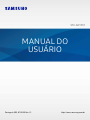 1
1
-
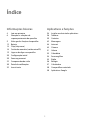 2
2
-
 3
3
-
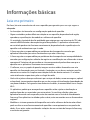 4
4
-
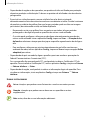 5
5
-
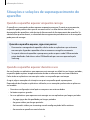 6
6
-
 7
7
-
 8
8
-
 9
9
-
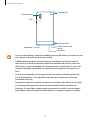 10
10
-
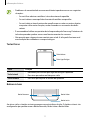 11
11
-
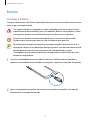 12
12
-
 13
13
-
 14
14
-
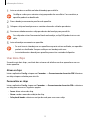 15
15
-
 16
16
-
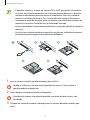 17
17
-
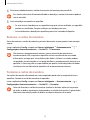 18
18
-
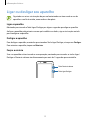 19
19
-
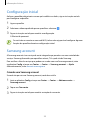 20
20
-
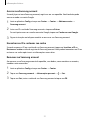 21
21
-
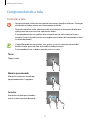 22
22
-
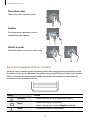 23
23
-
 24
24
-
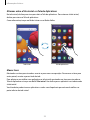 25
25
-
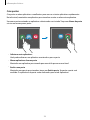 26
26
-
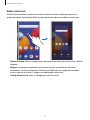 27
27
-
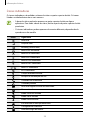 28
28
-
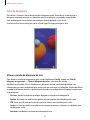 29
29
-
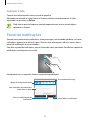 30
30
-
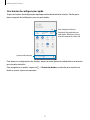 31
31
-
 32
32
-
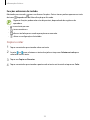 33
33
-
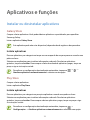 34
34
-
 35
35
-
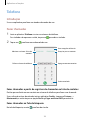 36
36
-
 37
37
-
 38
38
-
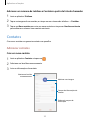 39
39
-
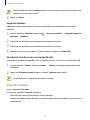 40
40
-
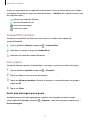 41
41
-
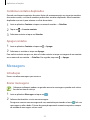 42
42
-
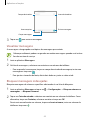 43
43
-
 44
44
-
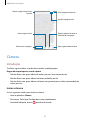 45
45
-
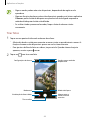 46
46
-
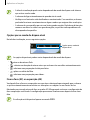 47
47
-
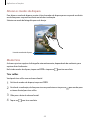 48
48
-
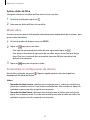 49
49
-
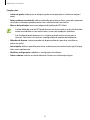 50
50
-
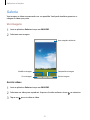 51
51
-
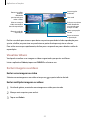 52
52
-
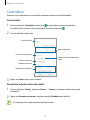 53
53
-
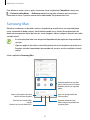 54
54
-
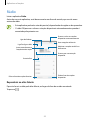 55
55
-
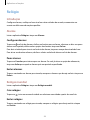 56
56
-
 57
57
-
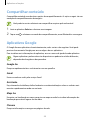 58
58
-
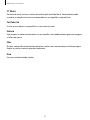 59
59
-
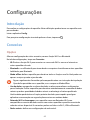 60
60
-
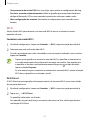 61
61
-
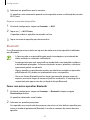 62
62
-
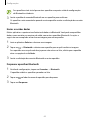 63
63
-
 64
64
-
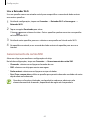 65
65
-
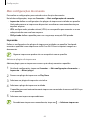 66
66
-
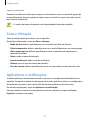 67
67
-
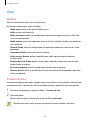 68
68
-
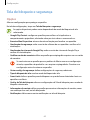 69
69
-
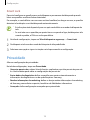 70
70
-
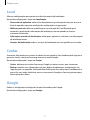 71
71
-
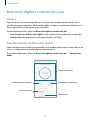 72
72
-
 73
73
-
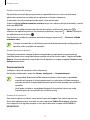 74
74
-
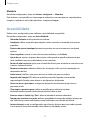 75
75
-
 76
76
-
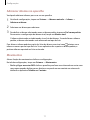 77
77
-
 78
78
-
 79
79
-
 80
80
-
 81
81
-
 82
82
-
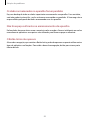 83
83
-
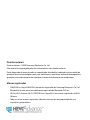 84
84
Samsung SM-A013M/DS Manual do usuário
- Categoria
- Celulares
- Tipo
- Manual do usuário
Artigos relacionados
-
Samsung SM-A105M/DS Manual do usuário
-
Samsung SM-M105M/DS Manual do usuário
-
Samsung SM-A105M/DS Manual do usuário
-
Samsung SM-J610G/DS Manual do usuário
-
Samsung SM-M305M/DS Manual do usuário
-
Samsung SM-J810M/DS Manual do usuário
-
Samsung SM-M305M/DS Manual do usuário
-
Samsung SM-A107M/DS Manual do usuário
-
Samsung SM-A022M/DS Manual do usuário
-
Samsung SM-J260MU/DS Manual do usuário